ステップ1: JoltSessionBeanとログオンを関連付ける
- 「フォーム・デザイナ」ウィンドウで、「インタラクション・ウィザード」ボタンをクリックします。
- アプレット・ウィンドウ内をクリックしてJoltSessionBeanにドラッグします(次の図を参照)。
図5-11 アプレットをJoltセッションBeanに関連付ける
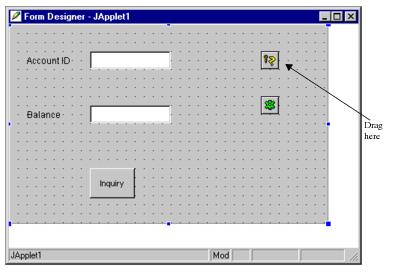
次の図のように、「インタラクション・ウィザード」ウィンドウが表示されます。
「What event in JApplet1 do you want to start the interaction?」というメッセージが表示されます。
- 「インタラクション・ウィザード」ウィンドウでインタラクションを開始するイベントとして「ComponentShown」を選択します(次の図を参照)。
図5-12 「ComponentShown」イベントを選択する
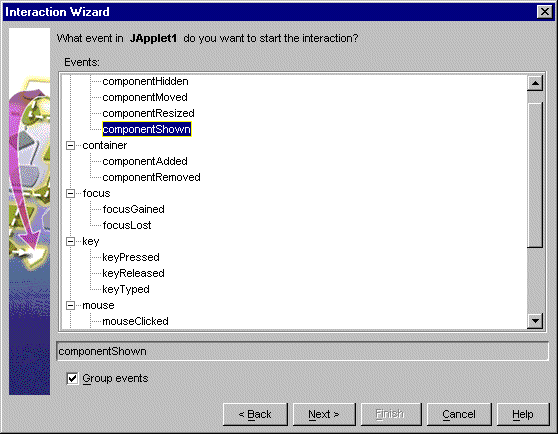
- 「次」をクリックします。
次の図のように、「インタラクション・ウィザード」ウィンドウが表示されます。
「What do you want to happen when Japplet1 fires componentShown event?」というメッセージが表示されます。
- 「Perform an action」ラジオ・ボタンを選択し、次の図に示すように、「Logon to the TUXEDO system」を選択します。
図5-13 「Logon to the TUXEDO System」を選択する
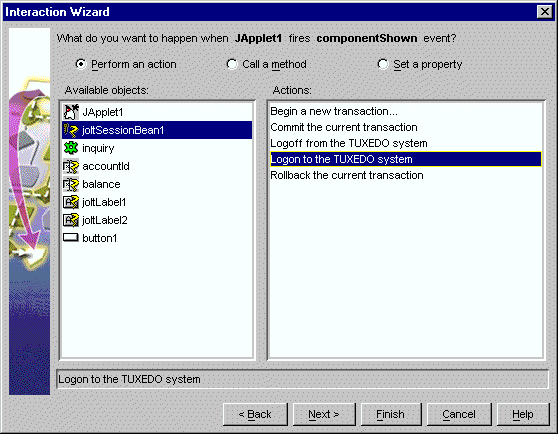
- 「終了」をクリックします。
「ステップ1: JoltSessionBeanとログオンを関連付ける」を終了すると、アプレットを最初に開いたときに送信されるイベント(たとえば、ComponentShown)で、JoltSessionBeanのlogon()メソッドをトリガーできるようになります。
親トピック: JoltBeansのワイヤリング